Le migliori app gratuite per scrivere poesie e citazioni per Windows 10
“ Il poeta è il sacerdote dell'invisibile(The poet is the priest of the invisible) ”, questa citazione di Wallace Stevens racchiude molto in sé. I tempi però stanno cambiando, i social sono un vero affare, e chi non ne vuole un boccone. Quindi, per far fronte al tempo che cambia esponenzialmente ed essere un poeta dei social media, hai bisogno di alcune applicazioni nel tuo arsenale. Pertanto, in questo articolo, vedremo alcune delle migliori app per scrivere poesie e citazioni per (Writing)Windows 10 .
Le migliori app per scrivere poesie(Best Poetry) e citazioni(Quotes Writing) per PC
Queste sono alcune delle migliori app gratuite per scrivere(Writing) poesie e citazioni per Windows 10 per dare ai tuoi splendidi pensieri una bella lavagna per impregnare i cuori dei tuoi milioni di follower.
- Citazioni Creatore Ultimate
- Testo su foto
- Pittura del mondo reale
- Quaderno degli schizzi di Autodesk
- Citazione e dire video
Parliamo di loro in dettaglio.
1] Citazioni Creator Ultimate
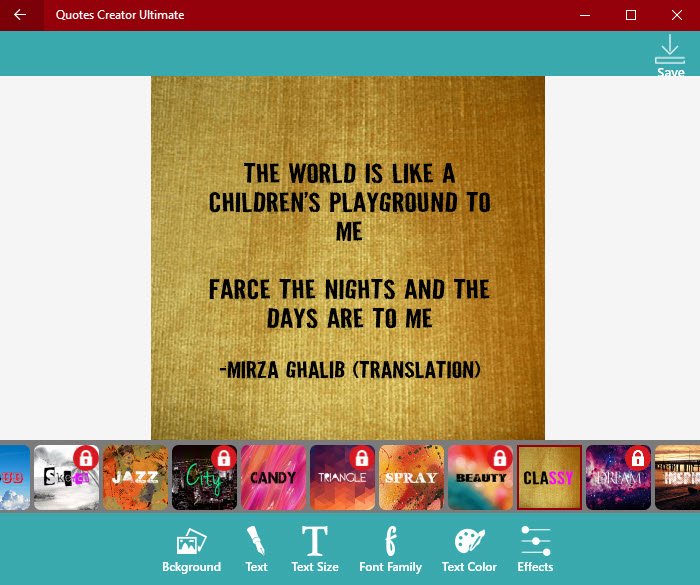
La prima applicazione della nostra lista, Quote Creator Ultimate è una delle applicazioni più semplici per creare preventivi. Usarlo è abbastanza semplice poiché quando apri l'applicazione, vedrai un blocco per appunti e molti modelli diversi.
Inizia(Start) a scrivere i tuoi pensieri lì, scrivi il tuo nome (se è il tuo), seleziona uno dei modelli gratuiti e fai clic su Salva (Save ) per scaricare la tua creazione. Puoi modificare il tuo testo per renderlo come preferisci cambiando font, colore, dimensione del testo, ecc. Se hai uno sfondo diverso e vuoi includerlo, fai clic su Background > Gallary e scegline uno dal tuo sistema.
Una cosa da tenere a mente è che ci sono alcuni modelli bloccati, quindi potresti voler pagare alcune commissioni per accedervi.
Se ti piace l'applicazione, scaricala da microsoft.com .
2] Testo su foto
Text on Photo è un'app due in uno utilizzata per modificare immagini e citare e scrivere poesie. Tuttavia, oggi parleremo del suo lato di scrittura delle cose.
Una delle cose migliori di questa app è la sua pletora di adesivi. Puoi usare questi adesivi per mostrare l'emozione che riflette il tuo articolo. Puoi farlo per diminuire la differenza tra intento e impatto, così avrà un bell'aspetto e farà in modo che le persone mettano in discussione la vita attraverso le tue poesie.
È possibile ottenere l'applicazione da microsoft.com .
3] RealWorldPaint
Non vogliamo creare un bozzolo di modelli fissi intorno a te. Pertanto, ti presentiamo un'app di progettazione grafica(Graphics) su piccola scala su cui scrivere le tue citazioni e poesie.
RealWordPaint è un software di progettazione grafica con alcune funzionalità di testo che gli consentono di entrare nel nostro elenco. L'unico avvertimento con RealWorldPaint o qualsiasi altro software di progettazione (Designing)grafica(Graphics) , in generale, è che non sono facili da usare come un'app dedicata per i preventivi. Tuttavia, se hai abbastanza conoscenze tecniche, vai avanti e scarica l'applicazione da rw-designer.com .
4] Autodesk SketchBook
Autodesk SketchBook è un popolare software per disegnare e dipingere. Questo la rende un'app di preventivo perfetta se sei una persona a cui non piacciono le restrizioni imposte su di te da app di preventivo specializzate.
Ha tutti gli strumenti di cui hai bisogno per decorare la tua poesia e poi alcuni fronzoli extra per far risaltare la tua scrittura dalla massa. Ma devi tenere a mente che, anche se è più intuitivo di un'app di progettazione grafica(Graphic Designing) , non può comunque eguagliare la facilità d'uso di un poeta dedicato e uno scrittore di citazioni.
Puoi ottenere questa app gratuitamente da autodesk.com.
5] Citazione e dire del video

Ultimo ma non meno importante, abbiamo Video Quote and Saying , un'altra applicazione per poesie e citazioni per Windows 10 . Dimostra ancora una volta che i software dedicati per la scrittura di preventivi sono più facili da usare e questo strumento lo è sicuramente.
Ha una serie di immagini diverse, divise per categorie, ed è accessibile facendo clic sul pulsante Cambia immagine(Change Image ) . Ha molte altre semplici funzioni per mostrare la tua creatività. Puoi scaricarlo da microsoft.com .
That’s it!
Leggi Avanti: (Read Next: )Software di fotoritocco gratuito per Windows 10(Free Photo Editing Software for Windows 10)
Related posts
Best Free Circuit Simulation software per Windows 10
Best Free Remote Desktop Software per Windows 10
Best Free Drawing software per Windows 10 per tirare fuori l'artista in te
Best Free Audiobook Player per Windows 10
Best Free ISO Burners per Windows 10
Best gratuito File Splitter and Joiner software per Windows 10
Best Free PDF Stamp Creator software per Windows 10
Best gratuito 8085 Microprocessor Simulators per Windows 10
Best Free PLC Simulation software per Windows 10
Watch TV digitale e ascolta Radio su Windows 10 con ProgDVB
Best Free Garageband Alternative per Windows 10 PC
Best Free PDF Editing software per Windows 10
Convert EPUB a MOBI - Strumenti convertitore gratuito per Windows 10
Bitdefender Free Antivirus Edition per Windows 10
Best GRATUITO Barcode Scanner software per Windows 10
SynWrite Editor: Free Text & Source Code Editor per Windows 10
Best GRATUITO Window Manager software per Windows 10
Best IP Camera apps per Windows 10 PC and Android Phone
Best EPUB gratuito a PDF converter Strumenti per Windows 10 PC
Best File & Folder Encryption Software per Windows 10
